Trucos para iOS 16: estos son los ajustes que debes desactivar en tu iPhone

El sistema operativo de los teléfonos móviles de Apple es una bendición para muchas personas, pero quienes no dominan sus rincones quizás puedan perderse al principio. Sin duda alguna, iOS 16 ha supuesto un salto cualitativo en apariencia y rendimiento, aunque en muchas ocasiones algunos ajustes que se incluyen por defecto es mejor que sean desactivados si no quieres perder autonomía y privacidad. En los siguientes párrafos, de la mano de nuestro compañero Rubén del canal de YouTube de Urban Tecno, te enseñamos cómo ajustar perfectamente tu iPhone. Y como contenido extra, conoce las 22 mejores aplicaciones gratuitas para iOS de la mano de los usuarios de Reddit.
Aprende a manejarte entre los ajustes del iPhone y saca el máximo partido a tu dispositivo iOS
A través de nuestra experiencia con iOS 16 en un iPhone 14 Pro, te vamos a mostrar cómo algunos ajustes pueden ser modificados para que la experiencia de uso de tu terminal, para antiguas y futuras generaciones, sea mucho más segura y no gaste más batería de la necesaria.
Ajustando la privacidad en tu iPhone
Lo primero que tendríamos mirar se encuentra dentro del menú de nuestro usuario, en la app Ajustes, donde aparece nuestro nombre y avatar. Pulsando en el mismo, entraremos en el menú 'Nombre, teléfonos, correo' y nos desplazaremos hasta el menú 'Suscripciones'. Lo mejor será tener tanto 'Anuncios' como 'Apps, música, TV y más' desactivado, dado que así evitaremos llegar nuestra bandeja de correo electrónico de spam. Siempre desde el menú de nuestro usuario, ahora entraremos en 'Contenido y compras' y pulsaremos en la opción 'Ver cuenta'. Desactiva las 'Recomendaciones personalizadas'.
Regresamos a la pantalla principal de los ajustes y acudimos a 'Privacidad y seguridad'. Si pulsamos la primera opción de 'Localización', aquí podremos ver qué apps necesitan nuestra localización. El ajuste más recomendable sería permitir el acceso sólo 'Cuando se use la app', por lo que si ves alguna que indica 'Siempre', cámbialo.
Además, si te desplazas hasta el final de la página, entrando en 'Servicios del sistema', podrás desactivar aquellas opciones que menos te interesen. Nosotros recomendamos dejar únicamente 'Busca mi iPhone', 'Redes' y 'Zona horaria', además de desactivar 'Lugares importantes'. El apartado 'Mejora del producto' también es mejor tenerlo desactivado.
El rastreo de las apps también puede ser modificado, impidiendo que las mismas puedan conocer la actividad del usuario. Si no tienes claro qué apps rastrean y cuáles no, lo mejor será que entres en el mismo menú de 'Privacidad y seguridad', accedas a 'Rastreo' y desactives esta opción. Lo mismo podemos hacer con la opción de 'Micrófono', si crees que alguna app no debería tener permiso para acceder al mismo, desactívala. El resto de opciones de este menú es cuestión de cada usuario y deberías ser tú quien decida qué es lo que tu iPhone puede registrar.
Mejora la autonomía de tu iPhone
Regresamos a los ajustes de usuario y entramos en el apartado de 'iCloud'. En la opción que indica 'Copia en iCloud' tendremos que desactivar, si es que aparece, 'Copia con datos móviles', tanto para evitar un gasto innecesario de nuestra tarifa de datos como por un ahorro de batería, sobre todo si tienes conectividad 5G. Por cierto, si accedes a alguna de tus copias de seguridad, puedes eliminar las apps que no te interesa que hagan esta copia, ahorrando ese trabajo en segundo plano y, por tanto, algo más de batería.
Pasamos al menú 'Wi-Fi' y seleccionamos la opción 'Conexión a puntos de acceso', seleccionando el ajuste 'Nunca'. Después, nos desplazamos al menú 'Datos móviles'. Empezamos por 'Opciones' y desactivamos la itinerancia de datos, además de entrar al menú 'Voz y datos' para seleccionar '5G automático', si es que la opción te aparece. Por cierto, intenta siempre tener activada la opción de 'Modo de datos reducidos'. Entrando en el menú 'Punto de acceso personal', el mejor consejo es desactivar todas las opciones. Ten en cuenta que es interesante la propuesta de Apple para manejar de manera automática las conexiones, pero esto implica que el teléfono esté continuamente monitorizando la conexión y esto hace sufrir terriblemente a la batería.
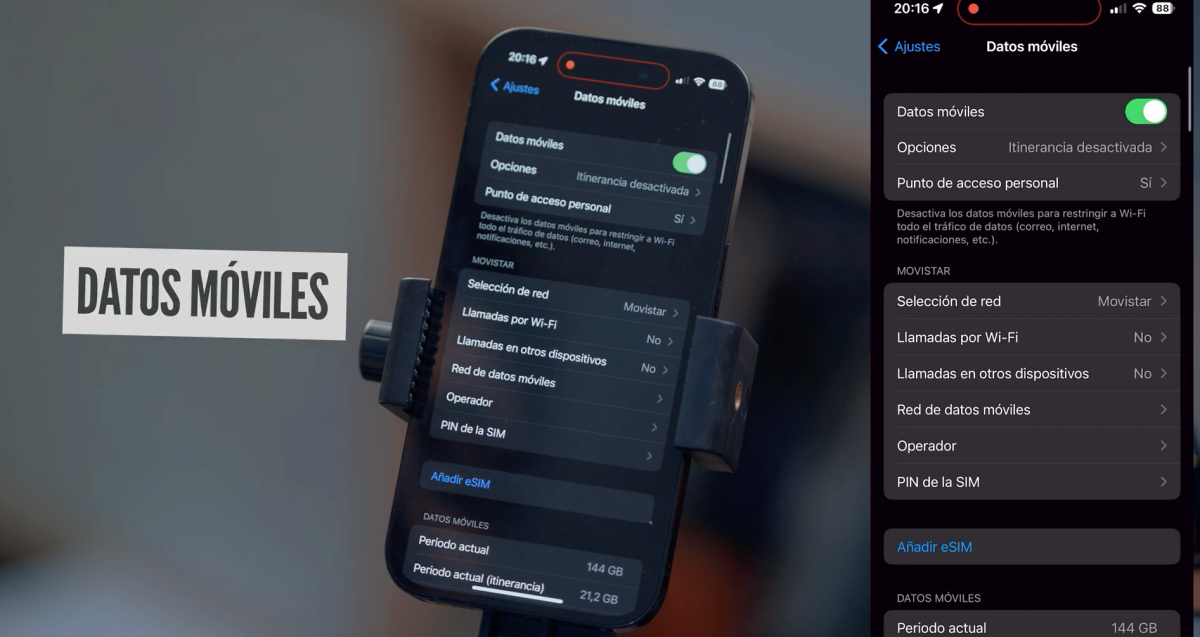
Los ajustes dentro del menú de Datos Móviles son importantes para ahorrar en tu tarifa y en batería
Si nos desplazamos al menú 'App Store' en la pantalla principal de los ajustes, el mejor consejo, relativo a la batería, es desactivar todas las opciones bajo el título de 'Descargas automáticas'. Bajando a 'Datos móviles', nosotros te sugerimos que desactives la opción de 'Descargas automáticas'. Como ves, tanto la privacidad como la autonomía pueden ser controladas con pequeños ajustes que, creednos, os mejorarán la experiencia de uso de vuestro iPhone.